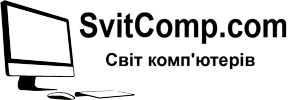В цю рубрику буду записувати корисні поради з життя комп’ютерів!
Європейські комп’ютери, тільки так можна купувати, якщо будете використовувати, як купили. На зміни чи покращення не розраховуйте, бо вони як правило не можливі. Дуже часто, в Європейських комп’ютерах, материнські плати та блоки живлення не стандартні і прив’язані до рідного корпуса. Якщо щось виходить з ладу, то не має чим замінити.
Windows!
1\ Windows 10 ставити тільки на SSD. Категорично не раджу ставити на звичайні жорсткі диски HDD, Windows 10, там буде тупити і швидко виводити з ладу диск HDD.
2\ Windows 7 можна ставити на HDD, але рекомендую краще теж ставити на SSD, буде набагато приємніше і швидше працювати.
3\ Зараз тенденція!, Windows ставлять на малий, дешевий, але швидкий SSD. А дані зберігають на повільному, але надійнішому жорсткому диску HDD, який встановлений другим, а не системним.
4\ Варто купити в інеті ліцензійний код, бо ліцензійний Windows працює набагато краще, ніж піратський!
5\ При установці Windows, до комп’ютера має бути підключений тільки один! той носій SSD чи HDD, на який ставите систему, інші HDD чи SSD потрібно відключити.
6\ Носій системи Windows, з якого йде завантаження, краще підключати до найменшого 0 або 1 порту sata, з найбільшою швидкістю, якщо є sata-3.0, то до нього.
Процесори!
1\ Щоб знати, чи підійде процесор у Вашу материнську плату, треба подивитись на сайті виробника материнки його підтримку. Ще буває, що підтримка є, але тільки! з новим біосом (Bios), який потрібно перепрошити у материнську плату. Якщо не знаєте що це і як робиться, зверніться до спеціаліста, бо інакше можете вивести з ладу материнську плату.
2\ На процесорі завжди має бути якісна термопаста, та достатня система охолодження.
Материнські плати!
1\ Якщо купуєте материнську плату в замін неробочій, рекомендую перевірити блок живлення на напруги та вдуті конденсатори, бо він може бути причиною виходу з ладу Вашої старої материнської плати і може відразу спалити куплену! Ви вирішите, що купили не робочу.
2\ Буває, материнські плати не підтримують пам’ять, процесор або сучаснішу відеокарту, комп’ютер не працює, або працює не добре. Єдине що може допомогти, це якщо виробники написали новіший біос (Bios) з підтримкою або виправленням помилок і перепрошити його у материнську плату. Якщо не знаєте що це і як робиться, зверніться до спеціаліста, бо інакше можете вивести з ладу материнську плату.
Пам’ять!
1\ Купили пам’ять, а вона не працює? Іноді достатньо поміняти містами планки у слотах. Або спочатку вставляти в плату по одній планці пам’яті, виключити і потім вставити другу. так би мовити навчити материнську плату розуміти планки пам’яті.
2\ Якщо пам’ять не працює у системі з процесором Intel, то це або підробка, або не робоча.
3\ Сучасні оригінальні лінійки різних виробників, зазвичай, так само добре працюють разом, як і однакових. Тобто дві різні планки можуть працювати разом.
Жорсткий диск, HDD!
1\ Це механічний пристрій, для нього важливий час напрацювання, бо тоді більш менш ясно, скільки він ще попрацює.. Виробники раніше закладали 5 років безперервної роботи, зараз на сучасних мабуть менше, 4 або 3 роки. Кожен рік безперервної роботи, це десь два з половиною роки стандартного використання.
2\ Життя і дані, жорсткий диск втрачає поступово, якщо іноді його діагностувати, при втрачанні життя, замінювати з переписом даних, то втрати даних можна уникнути.
SSD!
1\ Варто ставити систему Windows на SSD, бо він дуже швидкий і робота комфортна. Але не варто зберігати щось важливе.
2\ Нова тенденція!, Windows ставлять на малий, дешевий, але швидкий SSD. А дані зберігають на повільному, але надійнішому жорсткому диску HDD встановленому у комп’ютері додатковим.
3\ При установці Windows з флешки на SSD, усі інші жорсткі диски, та додаткові носії потрібно відключити. Потім, після того, як встановили Windows, підключити. Котрі нові і не бачаться системою, ініціювати у вкладці «Управління». Права кнопка миші на значку «комп’ютер».
Відеокарти!
1\ Сучасні відеокарти. Увага! не мають старого аналогового інтерфейсу VGA (D-sub) для монітора (синій штекер), найкраще, коли є монітор з одним з цифрових інтерфейсів DVI, або HDMI, або Displayport. На крайній випадок: перетворювач з цифрового у аналоговий. Така політика виробників. Для України це проблема, бо 80% моніторів мають тільки синій VGA (D-sub) вхід сигналу. Є сенс оновити монітор, бо цифрове зображення краще.
2\ У відеокарт найважливіше, це швидкість графічного процесора, далі йде швидкість пам’яті (DDR3-повільніша чи DDR5-швидка) і тільки третій, по важливості параметр, це кількість пам’яті!. Хоча більшість рахує важливим показником тільки кількість пам’яті, вони помиляються. Для таких людей, щоб вчились на своїх помилках, виробники мають відеокарти з багато (2Gb і 4Gb) повільнішої DDR3 пам’яті і слабким графічним процесором. Такими картами у іграх будете розчаровані.
3\ Живлення відеокарт! Якщо відеокарта має додатковий роз’єм живлення на 6 чи 8 контактів (6pin чи 8pin), то блок живлення, що її живить, теж має мати такий роз’єм живлення для цієї відеокарти і бути достатньо потужним. Використання різних перехідників на слабких блоках живлення, та ще й невірно підключених (до однієї лінії), це на Ваш ризик.
Блоки живлення!
1\ Блок живлення найважливіша! деталь в комп’ютері. Від нього залежить, як довго буде працювати комп’ютер!
2\ Останнім часом виробники дешевих блоків пишуть максимальну потужність, її блок може видати декілька секунд, а не постійно. Та ще до потужності рахують вати на на напругах 3.3вольт і 5 вольт, котрі вже практично слабо використовуються. Тому на блоці живлення може писати 500-700ват, а реально він може видати тільки 200ват. Така зараз практика обману у виробників дешевих блоків.
3\ Дуже важливий параметр у блоках живлення, це сертифікат. Не нормовані, дешеві блоки тратять багато потужності на перетворення і сильно гріються. Чим вищий сертифікат, тим менше блок живлення витрачає на перетворення напруг і тим менше гріється під навантаженням! Тому сертифікований блок 400ват, може бути набагато кращий, за не сертифікований 700ват.
4\ У якісних блоків, реальна потужність дорівнює: вказана мінус 10-20%. (наприклад 400ват — 10-20% = реальних 360-320ват може видати якісний блок.) У неякісних реальна потужність: вказана мінус 75%.. (наприклад дешевий 400ват — 75% = реальних 100ват може видати неякісний блок.)
Несправності!
1\ Що робити, якщо комп’ютер через 20 хвилин робити починає тупити? Зняти бокову кришку. Якщо запрацював нормально, то є проблеми з охолодженням.